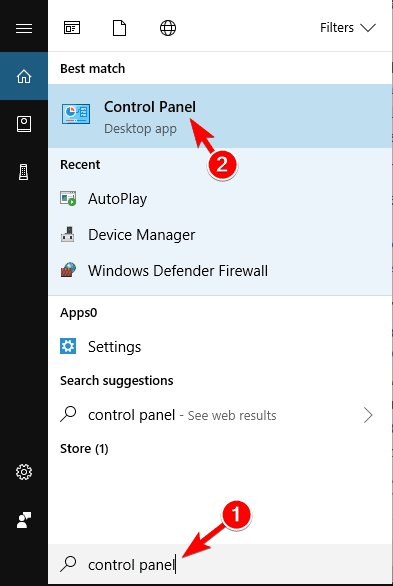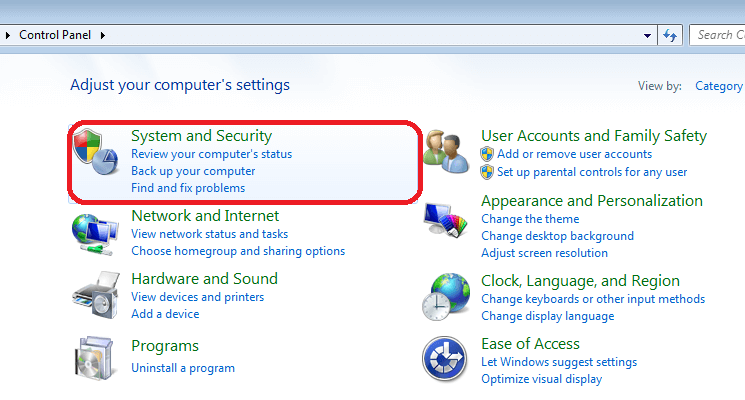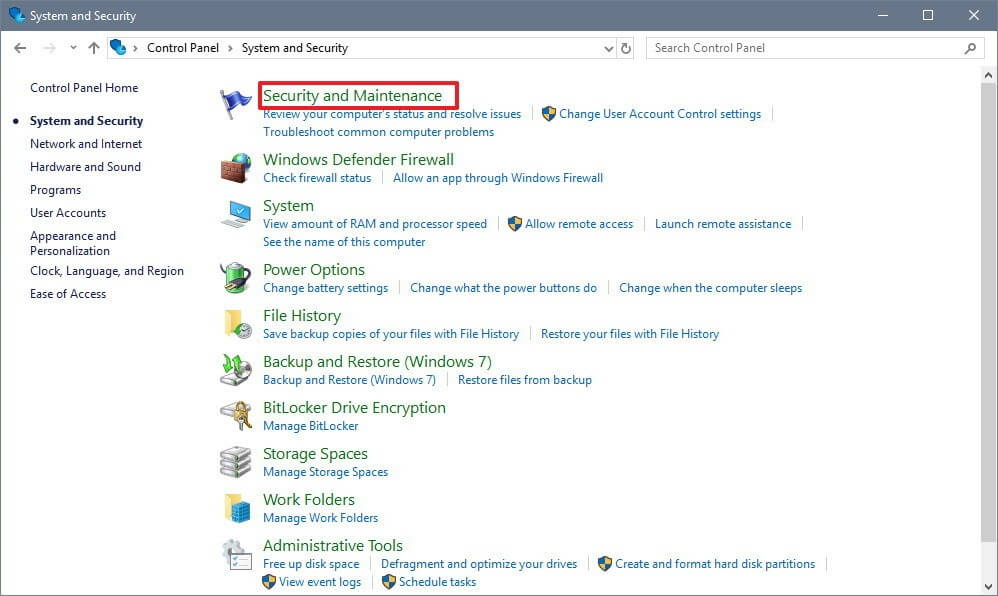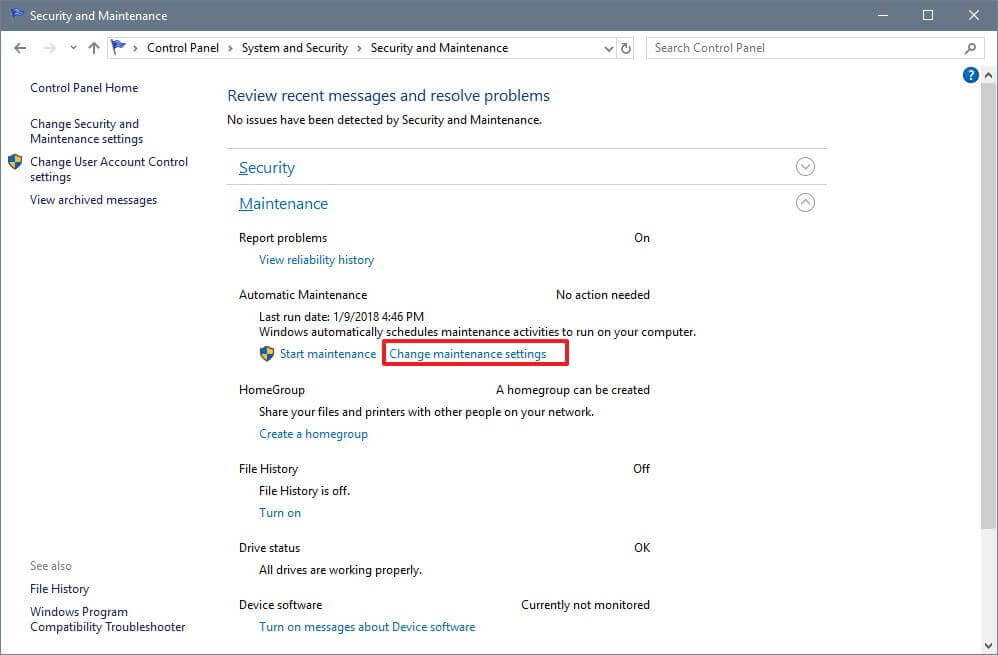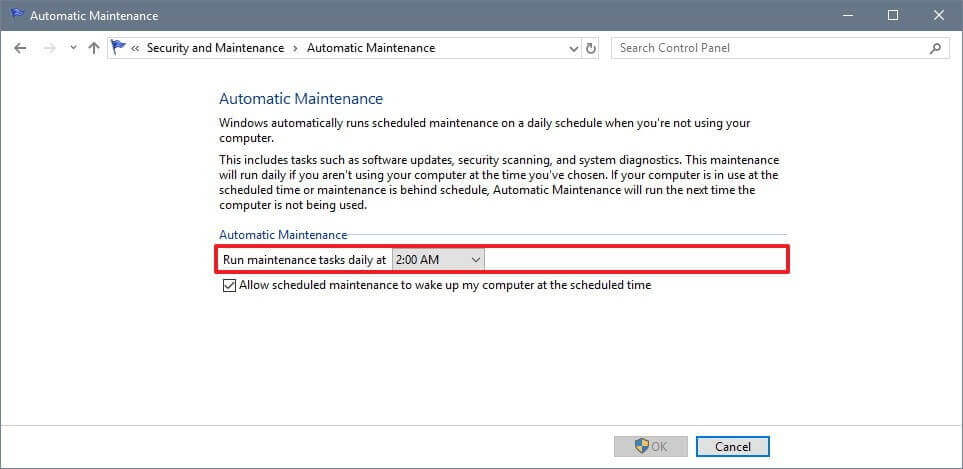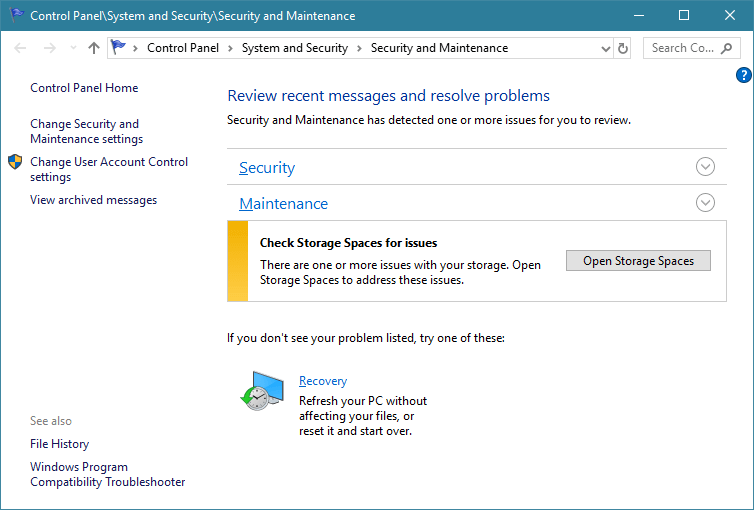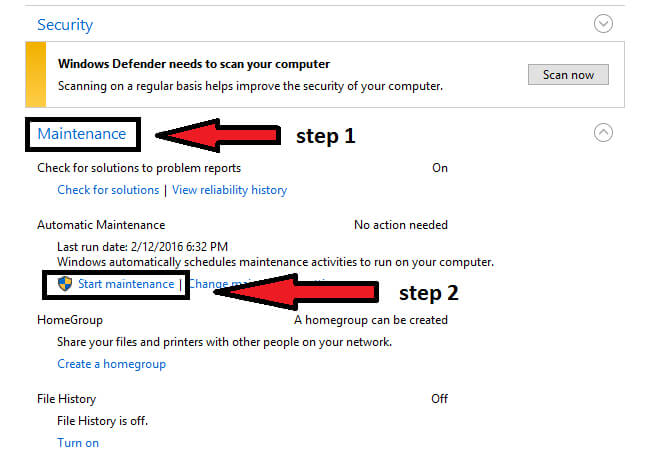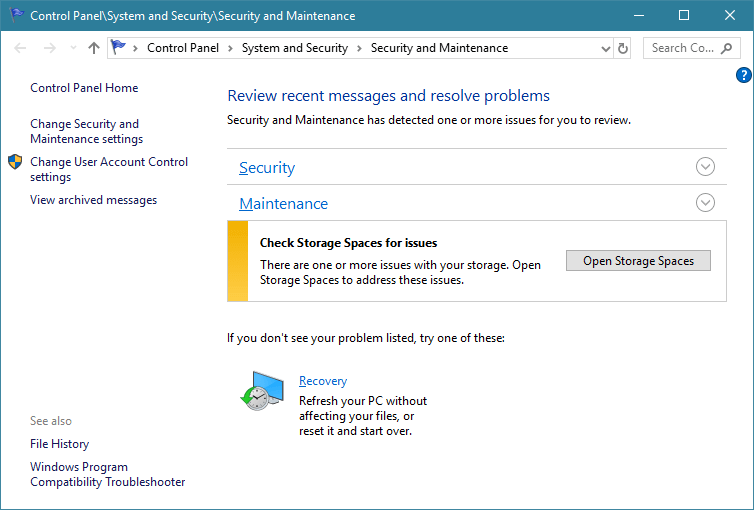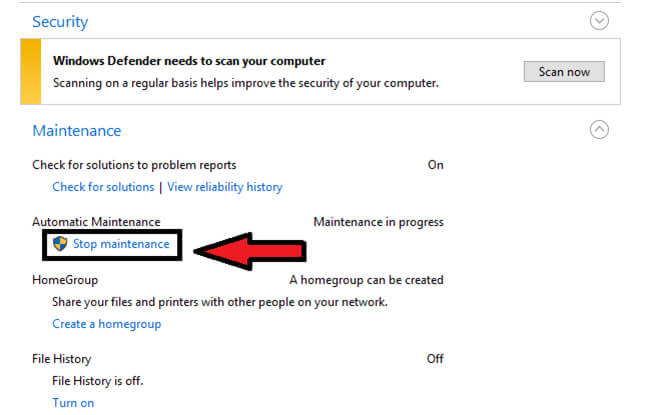Il sistema operativo Windows 10 contiene molte funzionalità avanzate (come la di automatica manutenzione feature), se sei un utente desktop o laptop di Windows, allora non è disponibile nessun altro sistema operativo che possa renderti soddisfatto.
Ci sono molte caratteristiche accattivanti disponibili che rendono il sistema operativo Windows potente, attraente e conveniente. Le ultime versioni del sistema operativo Windows, ovvero Windows 10, sono davvero molto avanzate e popolari tra tutti i tipi di utenti, ad esempio utenti domestici e professionisti.
Come sappiamo che Windows 10 è ricco di numerosi strumenti pratici e la funzione di manutenzione automatica è uno di questi. In questo blog, parlerò di questa utile funzionalità di Windows 10.
Pertanto, continua a leggere questo articolo e ottieni le informazioni complete sulla funzionalità di manutenzione automatica di Windows 10 come come abilitare, disabilitare e altro. Quindi, andiamo avanti …
A proposito di Windows 10 Automatica Manutenzione Feature
La feature di manutenzione automatica in Windows 10 è uno degli strumenti integrati necessari per mantenere le prestazioni di qualsiasi computer o laptop.
Questa utility integrata è programmata per essere eseguita su base giornaliera ed eseguire diverse attività di manutenzione del computer in background.
Per le workstation aziendali, questa funzionalità di manutenzione automatica in Windows 10 contiene la scansione della protezione dell’accesso alla rete a livello aziendale e la scansione degli standard di sicurezza adatta a tutte le workstation aziendali.
Alcune delle attività in background eseguite dalla funzione di manutenzione automatica in Windows 10 sono: l’aggiornamento del software Windows e delle app installate, la partecipazione ai messaggi del Centro operativo, la deframmentazione del disco, gli errori del volume del disco, la diagnostica del sistema, l’esecuzione dell’attività di manutenzione in background e altro ancora.
Cose che fa la automatica manutenzione feature
La manutenzione automatica è programmata dagli ingegneri di Microsoft per affrontare vari tipi di problemi che influiscono sulle prestazioni del sistema Windows. Ecco alcune caratteristiche della manutenzione automatica, analizzale e ora ne parliamo di più.
- È efficiente dal punto di vista energetico
- Pianificazione delle scadenze
- Esegue tutti i fattori che possono influenzare il sistema Windows e rallentarli.
- Il processo di manutenzione automatica viene eseguito in background del sistema e non influisce sulle prestazioni.
- Un utente può facilmente controllare anche la pianificazione e la configurazione delle attività di manutenzione.
- Conflitti di utilizzo delle risorse
- Questa funzione è trasparente per l’utente
Ora, che hai imparato a conoscere le funzionalità di manutenzione automatica di Windows 10, andiamo avanti e vediamo come gestire, ovvero disabilitare e abilitare la manutenzione automatica.
Come funziona la di automatica manutenzione feature?
Anche se la funzione di manutenzione in Windows 10 funziona automaticamente, puoi comunque riuscire a caratterizzare manualmente la funzione di manutenzione automatica. Seguire i passaggi per farlo:
- Premere il tasto Windows
- Digitare Pannello di controllo e premere il tasto Invio
- Selezionare la sezione Sistema e sicurezza
- Fare clic su Sicurezza e manutenzione
- Scegliere la sezione Manutenzione per espandere le opzioni di Manutenzione automatica.
- Fare clic sul collegamento Modifica impostazioni di manutenzione
- Selezionare un’ora in Esegui attività di manutenzione quotidianamente in Manutenzione automatica per eseguire le attività di manutenzione
- Fare clic su OK
NOTA: deselezionare Consenti manutenzione programmata in modo che il computer si riattivi a un’ora pianificata anziché di notte.
Dopo aver completato i passaggi precedenti, il PC eseguirà la manutenzione automatica regolarmente a un’ora specifica per circa un’ora.
Se stai usando il tuo dispositivo durante l’orario programmato, Windows 10 salterà l’attività di manutenzione e proverà più tardi.
Nel caso in cui si desideri eseguire immediatamente l’attività di manutenzione, fare clic sull’opzione di avvio della manutenzione nel pannello di controllo. Questa esecuzione immediata dell’attività di manutenzione continuerà anche se si utilizza il dispositivo.
Ora che sai come feature la manutenzione automatica, andiamo avanti e sappiamo come abilitarla e disabilitarla.
Come abilitare la manutenzione automatica in Windows 10?
Secondo la mia opinione, si consiglia vivamente di non disattivare mai funzionalità come la manutenzione automatica, Windows Firewall, SmartScreen e altri.
Poiché tutte queste funzionalità sono state appositamente progettate da Microsoft per impedire a computer e laptop Windows di rallentare prestazioni, errori, problemi obsoleti, software / malware dannosi e dannosi.
Quindi, assicurati che queste funzioni consigliate siano sempre attive, in caso contrario riaccenderle e giocare in sicurezza!
I passaggi per attivare la manutenzione automatica in Windows 10
1: Apri il Pannello di controllo e fai clic su Sistema e sicurezza.
2: Fai clic su Sicurezza e manutenzione-> fai clic su Manutenzione per espanderlo.
3: Abilita manutenzione automatica: fare clic sull’opzione Avvia manutenzione.
Bene, la tua feature di manutenzione automatica di Windows 10 è di nuovo abilitata per proteggere il tuo PC Windows.
Come disabilitare la manutenzione automatica in Windows 10?
La feature di manutenzione automatica in Windows 10 è attivata per impostazione predefinita e progettata per iniziare le sue attività su base giornaliera nel momento in cui è probabile che l’utente non utilizzi il suo computer o laptop.
Tuttavia, se un utente è impegnato con il proprio computer in quel momento, questa funzione di manutenzione anticipata attenderà fino al successivo rilevamento del computer inattivo e al lavoro.
Microsoft ha fornito la funzionalità per attivare / disattivare manualmente la manutenzione automatica in Windows 10.
I passaggi per disattivare la manutenzione automatica in Windows 10
1: Apri il Pannello di controllo e fai clic su Sistema e sicurezza.
2: Fai clic su Sicurezza e manutenzione-> fai clic su Manutenzione per espanderlo.
3: per disattivare la manutenzione automatica: fare clic su Interrompi manutenzione.
Dopo aver eseguito i passaggi precedenti, la funzione di manutenzione automatica in Windows 10 è disabilitata correttamente.
Miglior metodo per mantenere e velocizzare Windows 10
Come sappiamo, il sistema operativo Windows non è solo dotato di varie funzionalità, ma anche di bug testardi che non possono essere risolti con soluzioni manuali se sei un principiante.
Pertanto, ecco un modo semplice che ti aiuterà a risolvere tutti gli errori o i problemi del PC Windows senza problemi. Prova lo PC Riparazione Strumento.
Questo strumento è progettato da professionisti facili da gestire. Gli utenti devono solo scaricare questo strumento e il resto del lavoro verrà eseguito automaticamente. Questo strumento esegue la scansione dell’intero sistema, rileva gli errori e li risolve.
Errori come DLL, errore di gioco, aggiornamento, BSOD, registro e altri. Ripara anche file di sistema corrotti, danneggiati o inaccessibili, previene virus o malware dal PC, ottimizza le prestazioni e molto altro.
Ottieni PC Riparazione Strumento per rendere il tuo PC Windows privo di errori
Avvolgere le cose
La feature di manutenzione automatica in Windows 10 è una delle incredibili funzionalità che mantengono le prestazioni del tuo sistema operativo. Se non conosci Windows 10 e non sei a conoscenza di questa funzionalità, questo articolo fa per te.
Ottieni le informazioni generali su questa funzione e rendi sicuro il tuo PC / laptop Windows. Oltre a questo, puoi anche rendere Windows privo di errori semplicemente scansionando il tuo PC con lo strumento raccomandato sopra menzionato.
Spero che questo articolo ti sia piaciuto e che risulti essere informativo per te. Oltre a questo, se hai domande o suggerimenti, scrivici visitando la nostra pagina Facebook.
Saremo felici di aiutarti a superare le tue domande.
Hardeep has always been a Windows lover ever since she got her hands on her first Windows XP PC. She has always been enthusiastic about technological stuff, especially Artificial Intelligence (AI) computing. Before joining PC Error Fix, she worked as a freelancer and worked on numerous technical projects.